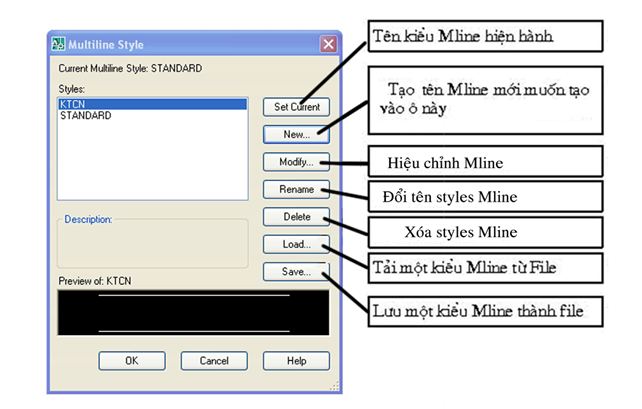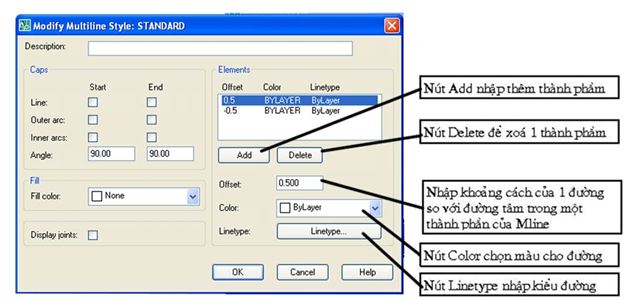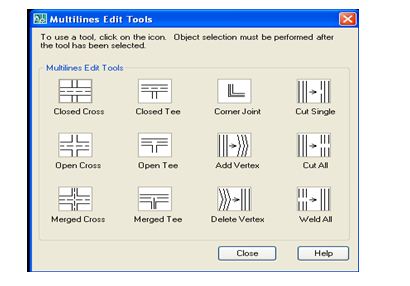Hướng dẫn Autocad 2007
Học Autocad 2007 Bài 12 :Các lệnh vẽ hình học nâng cao trên autocad

1/Lệnh vẽ đường Spline (SPL) lệnh vẽ các đường cong:
Dùng để tạo đường cong NURBS ( Non Uniform Rational Bezier Spline ) các đường cong
đặc biệt. Đường Spline đi qua tất cả các điểm mà ta chọn các điểm này gọi là CONTROL
POINT . Lệnh Spline dùng để tạo các đường cong có hình dạng không đều.
Ví dụ vẽ các đường đồng mức trong hệ thống thông tin địa lý hoặc trong thiết kế khung sườn
ô tô, vỏ tàu thuyền …
Command : SPL
– Specify first point or [Object]: – Chọn điểm đầu của Spline
– Specify next point: – Chọn điểm kế tiếp
-Specify next point or [Close/Fit tolerance] <start – Chọn toạ độ điểm kế tiếp tangent>:
-Specify next point or [Close/Fit tolerance] <start – Chọn toạ độ điểm kế tiếp hoặc nhấn phím tangent>: ENTER để kết thúc
-Specify start tangent: -Chọn hướng tiếp tuyến tại điểm đầu hoặc ENTER để chọn mặc định
-Specify end tangent: -Chọn hướng tiếp tuyến tại điểm hoặc cuối ENTER để chọn mặc định
. Tham số CLOSE – Đóng kín đường SPLINE ( nối điểm đầu với điểm cuối)
. Tham số Fit tolerance – Tạo đường cong Spline min hơn. Khi giá trị này = 0 thì đường SLPINE đi – Specify next point or [Close/Fit tolerance] <start qua tất cả các điểm ta chọn. Khi giá trị này khác không thì đường cong kéo tangent>: f ra xa các điểm này để tạo đường cong mịn hơn
– Specify fit tolerance <0.0000>: 5 – ENTER hoặc nhập giá trị dương
2/ Lệnh Mline vẽ đường song song và MlStyle và MLedit:
Lệnh Mline dùng để vẽ mặt bằng các công trình kiến trúc, xây dựng, vẽ bản đồ. Để tạo kiểu
đường Mline ta sử dụng lệnh Mlstyle, để hiệu chỉnh đường mline ta sử dụng lệnh Mledit.
a. Tạo kiểu đường mline bẳng lệnh Mlstyle
Sau khi vào lệnh xuất hiện hộp thoại sau:
Hộp thoại hiệu chỉnh Mline
b.Vẽ đường song song Mline:
Mline Vẽ các đường song song, mỗi đường song song được gọi là thành phần (element) của
đường mline. Tối đa tạo được 16 thành phần.
Command : ML
.Specify start point or [Justification/ Scale/ STyle] : Chọn điểm đầu tiên của Mline
.Specify next point : Chọn điểm kế tiếp
.Specify next point or [Undo] : Chọn điểm kế tiếp hoặc nhập U để huỷ phân đoạn vùa vẽ
.Specify next point or [Close/Undo] : Chọn điểm kế tiếp hoặc sử dụng các lựa chọn. Nếu chọn C để đóng điểm đầu với điểm cuối trong trường hợp vẽ liên tục.
Các tham số của lệnh Command : ML
– Specify start point or [Justification/ Scale/ STyle]: J- Nếu tại dòng nhắc này ta nhập J để định vị trí của đường Mline bằng đường tâm hay đường trên hoặc đường dưới.
* Enter justification type [Top/Zero/Bottom] <top>: Chọn các tham số cần định vị trí
.Specify start point or [Justification/ Scale/ STyle]: S -Nếu tại dòng nhắc này ta nhập S để định tỷ lệ cho koảng cách giữa các thành phần
.Specify start point or [Justification/ Scale/ STyle]: S -Nếu tại dòng nhắc này ta nhập S để nhập tên khiều Mline có sẵn
c. Lệnh hiệu chỉnh đường mline:
Sau khi nhập lệnh xuất hiện hộp thoại multiline edit tools, ta chọn 1 trong 12 tùy chọn.